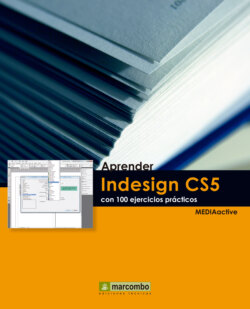Читать книгу Aprender Indesign CS5 con 100 ejercicios prácticos - MEDIAactive - Страница 27
На сайте Литреса книга снята с продажи.
020Ajustar la escala del texto
ОглавлениеDIRECTAMENTE RELACIONADA con el kerning y el tracking, la escala representa otra herramienta muy útil en la confección de documentos, concretamente en el tratamiento de caracteres. Existen dos tipos de escalas: vertical y horizontal. La escala vertical estira o encoge una letra de forma vertical, es decir, respecto a su altura; la escala horizontal alarga o estrecha un carácter de forma horizontal, es decir, respecto a su anchura. El valor de escala se aplica en porcentajes y, por defecto, es del 100%.
1.Para empezar, introduciremos un título en el documento para practicar sobre él con la escala horizontal y vertical de las letras. Haga clic al inicio del texto, delante de la letra capitular, y pulse la tecla Retorno 6 veces.
2.Pulse la combinación de teclas Ctrl. + Inicio y, a continuación, pulse la tecla de desplazamiento hacia abajo dos veces.
3.Puede proceder a escribir el texto que servirá como título a nuestro documento. Escriba la frase Viaje a Australia, pulse la tecla Mayúsculas y, sin soltarla, haga clic al inicio del título para seleccionarlo entero.
El efecto que produce la modificación de la escala sobre un texto es especialmente visual y puede llegar a distorsionar la imagen de las letras de una forma importante.
4.Como puede ver, el título adopta el formato del párrafo siguiente, con capitular incluida. Para quitar la capitular, muestre el panel Párrafo, haga doble clic en el control Capitular y escriba el valor 0.
5.Para aplicar al título una alineación centrada, haga clic en el icono de alineación Centrar, el segundo del panel Párrafo.
6.La escala de carácter puede modificarse tanto desde el panel Carácter como desde los controles de formato de carácter (siempre y cuando esté activada esa opción en su cuadro de personalización). Active el panel Carácter.
7.Los controles de escala vertical y horizontal muestran por defecto el valor 100%. Haga doble clic sobre el valor 100% del control Escala vertical, que muestra una letra T junto a una flecha vertical, introduzca el valor 150% y pulse la tecla Retorno para ver el efecto conseguido.
8.Efectivamente, las letras del título se han alargado considerablemente, según el valor asignado. Modificaremos ahora las letras en cuanto a su anchura. Haga doble clic en el campo Escala horizontal, que muestra una letra T sobre una flecha horizontal, escriba el valor 130% y pulse la tecla Retorno.
También es posible cambiar la escala de un texto escalando el marco de texto que lo contiene con la herramienta Escala del panel Herramientas.
9.Debe saber que algunas familias de letras incluyen una fuente expandida o condensada real, que se diseña con una mayor o menor extensión horizontal que la del estilo de texto sin formato. Pulse en cualquier punto de la página para deseleccionar el título y acabe este sencillo ejercicio guardando los cambios con la combinación de teclas Ctrl.+S.
IMPORTANTE
Al modificar la escala de un marco, el texto que se incluye dentro de éste también se escalará. Puede cambiar la opción de preferencia para indicar cómo aparece el texto escalado en los paneles en el apartado Al escalar de la sección General del cuadro Preferencias.